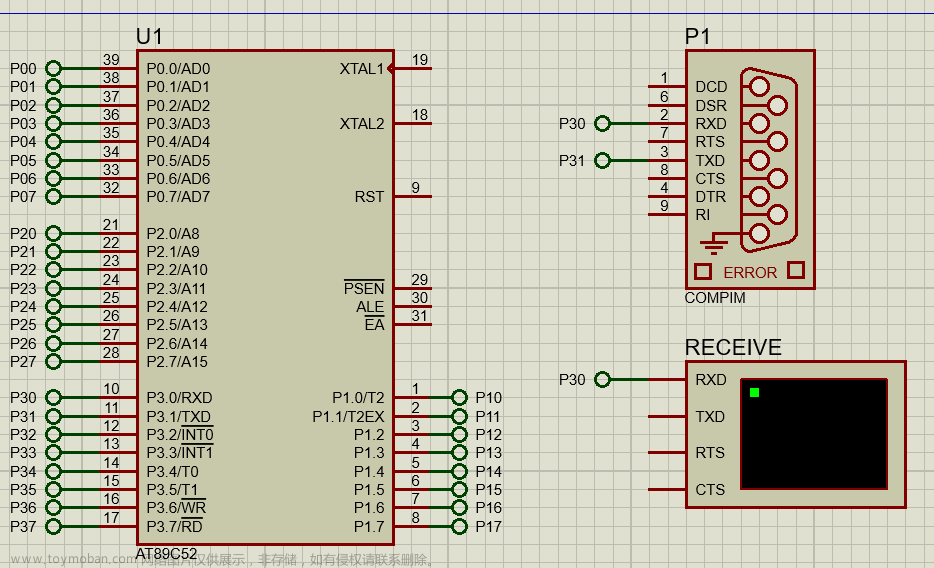前言
大家好,我是梁国庆。
在嵌入式学习的过程中少不了对电路的仿真,俗话说万事开头难,本篇将解决电路仿真的第一难关——如何在 Proteus 中新建工程。
Proteus 8.15 版本
本套系列教程基于 Proteus 8.15 版本,为了方便大家的学习,博主编写了软件的图文安装教程,请点击下方链接跳转进行安装。
Proteus 8.15 图文安装教程 >> 点击跳转
Proteus 新建工程
1.双击 Proteus 图标,进入软件界面。

2.在软件界面的菜单栏中找到并点击“ File ”,在下拉框中找到并点击“ New Project ”。

3.在“ Name ”文本框中输入工程的名称,点击“ Browse ”选择工程文件的保存路径,最后点击“ Next ”。

4.点击“ Create a schematic from the selected template. ”,点击“ DEFAULT ”,点击“ Next ”。

5.点击“ Do not create a PCB layout. ”,点击“ Next ”。

6.工程固件的选择,如果是纯粹的数字电路或者模拟电路的仿真,建议如下图选择“ No Firmware Project ”;如果是单片机项目的仿真,只使用外部的程序编辑器,比如 Keil-C51、MDK-ARM 之类的,同样建议选择“ No Firmware Project ”,然后点击“ Next ”。

7.点击“ Finish ”。

8.工程创建完成,后面根据需要放置元器件就可以啦。

后记
至此,在 Proteus 中新建工程就完成啦。文章来源:https://www.toymoban.com/news/detail-738517.html
后续我会持续更新 Proteus 相关教程,爱学习的你一定不要错过哦。文章来源地址https://www.toymoban.com/news/detail-738517.html
到了这里,关于Proteus系列教程01_新建工程的文章就介绍完了。如果您还想了解更多内容,请在右上角搜索TOY模板网以前的文章或继续浏览下面的相关文章,希望大家以后多多支持TOY模板网!